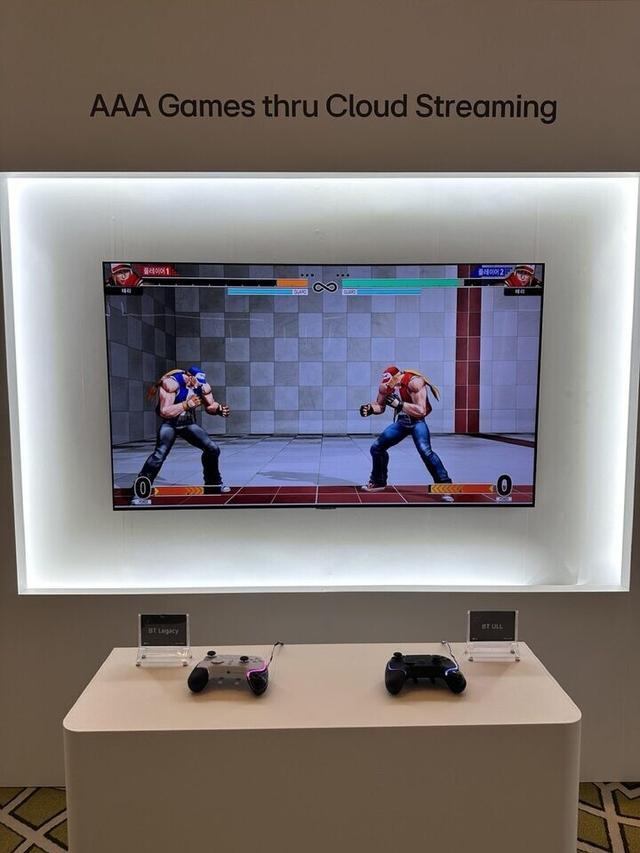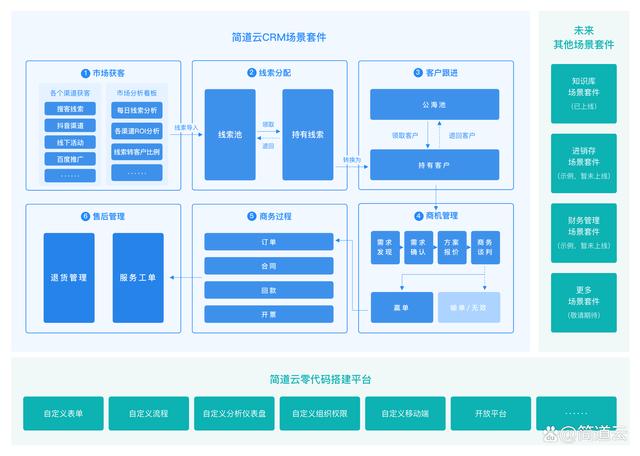在数字化时代,电脑的下载速度直接影响着我们的工作效率和娱乐体验。然而,许多Windows 10用户可能会遇到下载速度慢的问题,这无疑令人沮丧。系统世界将分析导致Win10下载速度慢的原因,并提供相应的解决策略。

一、现象描述
在Windows 10系统中,用户在浏览网页、下载文件或更新应用程序时,可能会遇到下载速度明显低于平时的情况,甚至出现下载进度条停滞不动的情况。
二、原因分析
1. 网络连接问题:网络不稳定、信号弱、路由器故障等都可能导致下载速度慢。
2. 电脑系统设置:系统的一些设置可能会限制下载速度。
3. 下载源服务器问题:如果下载源服务器的带宽不足或负载过高,也会影响下载速度。
4. 浏览器或下载管理器问题:浏览器或下载管理器的缓存、插件、设置等可能会影响下载速度。
5. 系统病毒或恶意软件:病毒或恶意软件可能会占用网络资源,导致下载速度变慢。
三、解决策略
以下是一些提高Win10下载速度的方法,您可以按照以下步骤进行尝试:
1. 检查网络连接
1. 确保网络连接稳定,可以尝试重启路由器或更换网络接入点。
2. 使用网络诊断工具检查网络连接,根据提示解决问题。
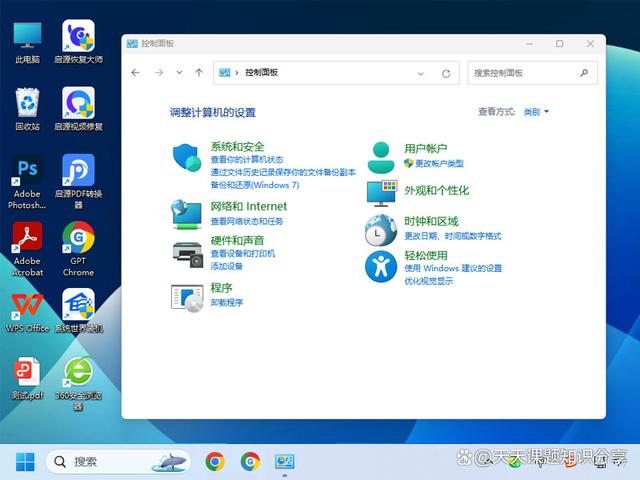
2. 优化系统设置
1. 打开“控制面板”,选择“网络和共享中心”。
2. 点击“更改适配器设置”,右键点击正在使用的网络连接,选择“属性”。
3. 在属性窗口中,双击“Internet协议版本4(TCP/IPv4)”。
4. 选择“使用下面的DNS服务器地址”,输入推荐的DNS服务器地址(如谷歌的8.8.8.8和8.8.4.4)。
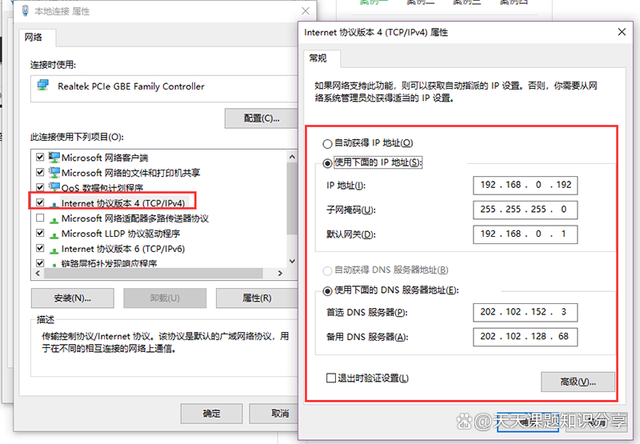
3. 清理浏览器缓存和插件
1. 打开浏览器,清除缓存、历史记录和Cookies。
2. 禁用不必要的浏览器插件,特别是那些可能影响下载的插件。
4. 使用专业下载工具
1. 下载并安装专业的下载管理器,如IDM、Free Download Manager等。
2. 使用这些工具的加速功能来提高下载速度。
5. 检查系统安全
1. 使用杀毒软件全面扫描电脑,确保没有病毒或恶意软件。
2. 定期更新杀毒软件,保持系统安全。
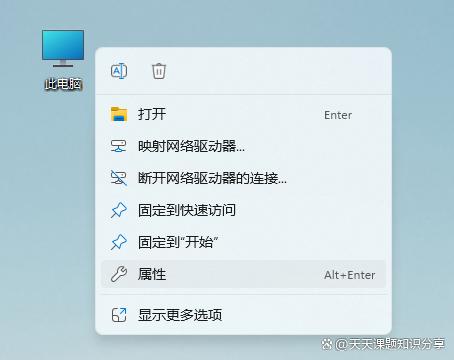
6. 调整电源计划
1. 右键点击“此电脑”,选择“属性”。
2. 点击“高级系统设置”,在“电源选项”中,选择“高性能”。
四、总结
Win10下载速度慢的问题虽然常见,但通过以上方法,大多数情况下可以得到有效解决。在日常使用中,保持网络连接稳定,优化系统设置,使用专业下载工具,并确保系统安全,是提高下载速度的关键。如果在尝试以上方法后仍无法解决问题,建议联系网络服务提供商或专业技术人员进行进一步诊断和维修。
作者声明:内容由AI生成